The Elder Scrolls V Skyrim Special Edition — это обновленный выпуск оригинального Skyrim, выпущенного в 2012 году. Он включает в себя все расширения DLC, а также графические и технические улучшения. Вот как играть в игру в вашей системе Linux.
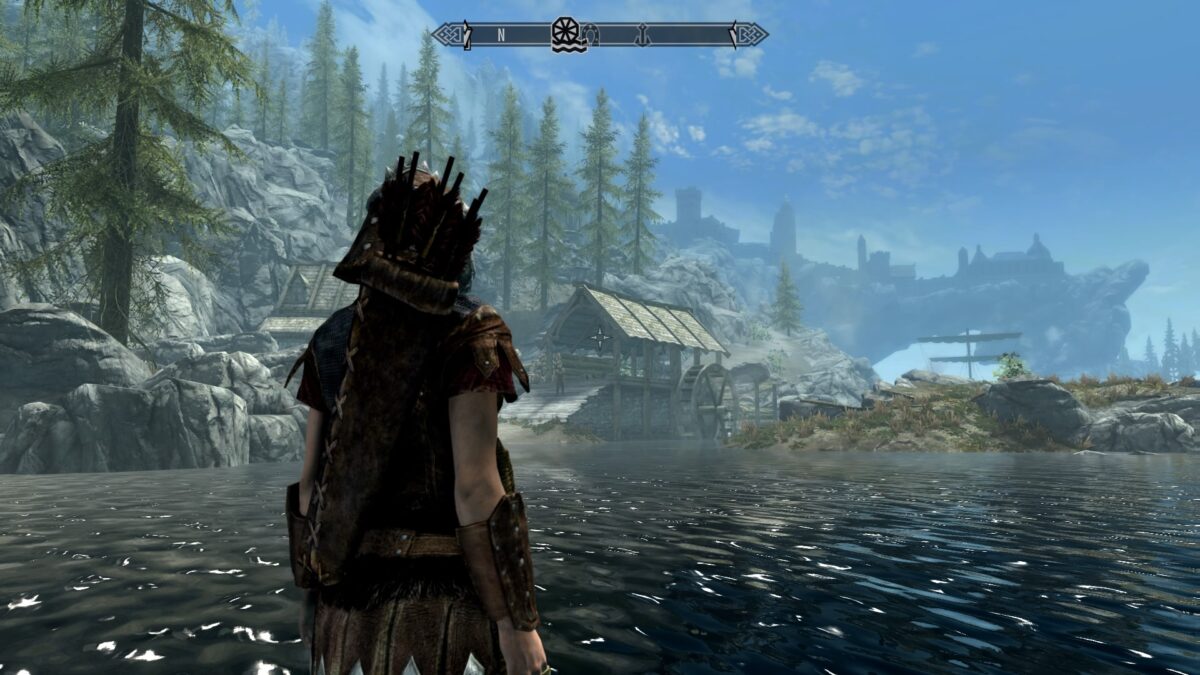
Специальное издание The Elder Scrolls V Skyrim для Linux
The Elder Scrolls V Skyrim Special Edition работает в Linux, но только с помощью Proton и Steam Play, которые предоставляет клиент Steam Linux. По этой причине мы должны рассмотреть, как установить Steam в Linux, прежде чем показывать вам, как запустить игру.
Установить Steam
Чтобы Steam заработал, следуйте приведенным ниже инструкциям по установке, которые соответствуют используемой вами ОС Linux.
Ubuntu
Если вы пользователь Ubuntu, вы можете установить Steam, используя следующие Квартира команда в окне терминала.
Где скачать и как установить Skyrim с дополнениями (БЕСПЛАТНО) |Haywaster02|
Программы для Windows, мобильные приложения, игры — ВСЁ БЕСПЛАТНО, в нашем закрытом телеграмм канале — Подписывайтесь:)
sudo apt install steam
Debian
В Debian Linux можно заставить работать Steam. Однако было бы лучше, если бы вы не пытались установить приложение из источников программного обеспечения Debian, так как его включение довольно утомительно. Вместо этого загрузите последний пакет Steam DEB из Интернета, используя wget команда ниже.
wget https://steamcdn-a.akamaihd.net/client/installer/steam.deb
В wget Команда загрузит последний DEB-пакет Steam с официального сайта Valve в Steam прямо в вашу домашнюю папку (~). Вы можете установить DEB-пакет Steam на свой компьютер с Debian Linux, используя dpkg команда ниже.
sudo dpkg -i steam.deb
В dpkg команда установит Steam на ваш компьютер с Linux. Однако установка, вероятно, привела к некоторым ошибкам зависимостей. Чтобы исправить эти ошибки, вам нужно будет запустить apt-get install -f команда ниже.
sudo apt-get install -f
Arch Linux
В Arch Linux приложение Steam доступно для всех пользователей при условии, что у них включен «мультибиблиотечный» репозиторий программного обеспечения. Чтобы приложение Steam работало в вашей системе Arch, включите «мультибиблиотечный» репозиторий программного обеспечения в файле конфигурации Pacman. Затем введите следующее Пакман команда, чтобы все заработало.
sudo pacman -S steam
Fedora / OpenSUSE
И Fedora, и OpenSUSE имеют собственный выпуск Steam, доступный для пользователей Linux в файлах пакетов RPM. Однако установка приложения Steam через RPM менее удобна для новых пользователей. По этой причине мы предлагаем пропустить инструкции RPM в пользу более простых инструкций Flatpak.
Flatpak
Steam доступен в виде пакета Flatpak. Если вы хотите установить Steam как Flatpak на свой ПК с Linux, первым делом нужно включить среду выполнения Flatpak в вашей системе. Чтобы включить среду выполнения Flatpak в вашей системе, установите пакет «flatpak». Если у вас возникли проблемы с настройкой среды выполнения, следуйте нашему руководству по этому вопросу.
Правильная установка The Elder Scrolls V: Skyrim Anniversary
После настройки среды выполнения Flatpak на вашем ПК с Linux следующим шагом будет настройка магазина приложений Flathub на вашем компьютере. У Flathub есть приложение Steam, поэтому Flathub очень важен. Чтобы включить Flathub, введите команду ниже.
flatpak remote-add —if-not-exists flathub https://flathub.org/repo/flathub.flatpakrepo
После включения Flathub на вашем компьютере с Linux установите приложение Steam на свой компьютер с Linux, введя команду ниже.
flatpak install flathub com.valvesoftware.Steam
Установите Elder Scrolls V Skyrim Special Edition в Linux
Установив Steam, запустите его, выполнив поиск «Steam» в меню приложения. Запустив приложение, войдите в свою учетную запись, используя свои учетные данные. Затем следуйте пошаговым инструкциям ниже, чтобы настроить Skyrim Special Edition на Linux.
Шаг 1: Откройте в Steam меню «Steam». Оттуда найдите кнопку «Настройки» и нажмите на нее, чтобы получить доступ к настройкам Steam. В настройках Steam найдите раздел «Steam Play» и установите флажки «Включить Steam Play для поддерживаемых игр» и «Включить Steam Play для всех других игр».

Нажмите «ОК», чтобы сохранить.
Шаг 2: Найдите кнопку «МАГАЗИН» вверху окна и нажмите на нее, чтобы получить доступ к магазину Steam. Оказавшись в магазине Steam, найдите поле поиска и щелкните его мышью. Затем введите «Skyrim Special Edition» и нажмите Войти кнопку для поиска.
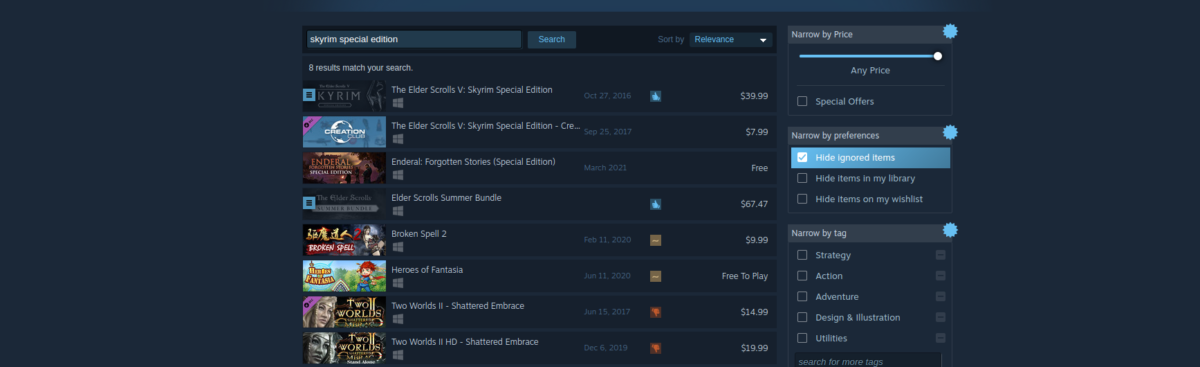
Выберите «Skyrim Special Edition» в результатах поиска, чтобы перейти на страницу магазина игры.
Шаг 3: На странице магазина Skyrim Special Edition найдите зеленую кнопку «Добавить в корзину» и нажмите на нее, чтобы приобрести и добавить игру в свою учетную запись. Затем найдите кнопку «БИБЛИОТЕКА» и выберите ее мышью, чтобы получить доступ к своей библиотеке Steam.
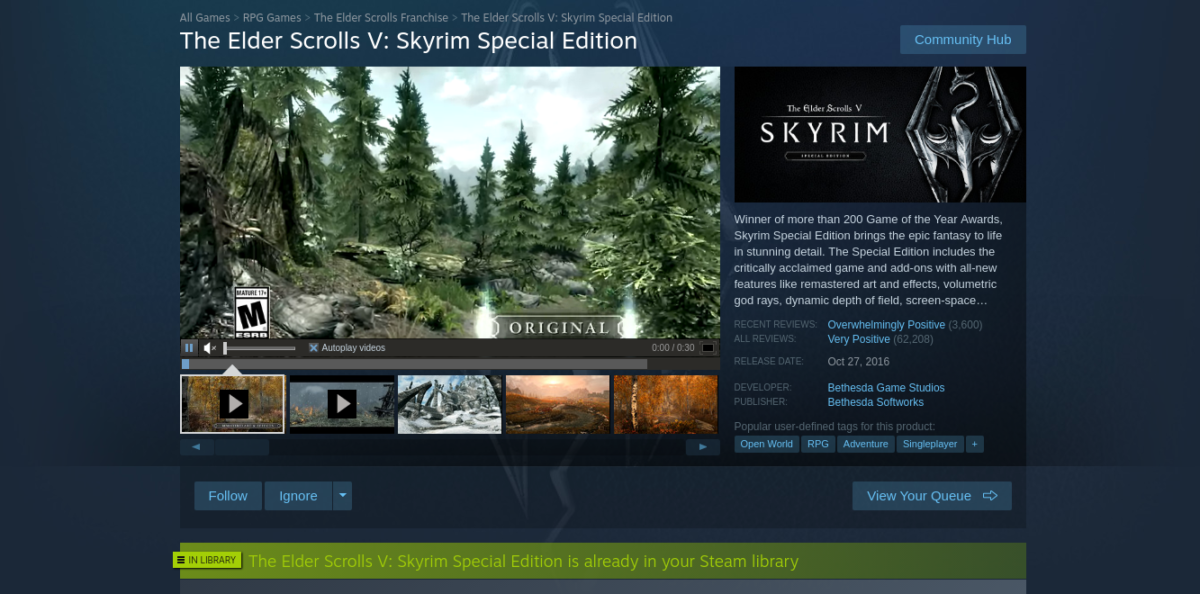
Шаг 4: Найдите «Skyrim Special Edition» в своей библиотеке Steam. Затем щелкните его правой кнопкой мыши на боковой панели и выберите «Свойства».
В окне «Свойства» щелкните вкладку «СОВМЕСТИМОСТЬ». Затем установите флажок «Принудительное использование определенного инструмента совместимости со Steam Play».
Установите его на «Proton 5.0-10» и закройте окно.
Шаг 5: Найдите синюю кнопку «УСТАНОВИТЬ» в Skyrim Special Edition в своей библиотеке Steam, чтобы загрузить и установить игру.

Шаг 6: Найдите зеленую кнопку «ИГРАТЬ» и щелкните по ней мышью, чтобы запустить Skyrim Special Edition в Linux. Наслаждаться!
Программы для Windows, мобильные приложения, игры — ВСЁ БЕСПЛАТНО, в нашем закрытом телеграмм канале — Подписывайтесь:)
Источник: myroad.club
4IntelGMA


Почему при установке Skyrim нельзя выбрать папку, куда будет установлена игра?
Все игры, привязанные к Steam, устанавливаются в *папка со Steam*steamapps. Устанавливайте Steam на тот диск, где вы желаете видеть Skyrim. Иных вариантов нет.
Как мне активировать игру в Steam?
1. Необходимо скачать и установить Steam http://steampowered.com/download/SteamInstall.msi (если еще не установлен)
2. Зарегистрировать новый аккаунт в Steam или зайти в существующий.
3. Перейти в раздел «Мои игры» и выбрать «Активировать через Steam. «, ознакомится и согласиться с соглашением подписчика службы Стим и ввести ключ полученный сразу после оплаты.
4. После активации игра появиться в списке игр и вы сможете скачать её со steam.
Игра в Steam качается очень медленно!
Попробуйте зайти в настройки Steam, в настройках выбрать «Загрузка» и сменить регион загрузки. (Но похоже, что при выборе иностранного региона загрузки начинает качаться английская озвучка)
Как убедиться что выбрана русская озвучка?
В Steam щёлкнуть на игре правой кнопкой мыши, выбрать «свойства», «Язык», выбрать нужный язык или оставить то, что есть.
Что я могу сделать полезного до запуска игры?
1. Установить свежие драйвера для видеокарты.
— для ati
— для nvidia
(перед установкой удалите старый драйвер через панель управления, затем перезагрузите ПК, установите новый драйвер и снова перезагрузите)
2. Дефрагментировать жёсткий диск. Лучше через программу Auslogics BoostSpeed.
3. Обновить DirectX
Нужен ли диск в приводе после установки игры?
Нет, не нужен.
Можно ли запускать Skyrim без подключения к интернету?
Только после активации и обновления игры. В Steam нажмите кнопку «Steam» (первая, слева), далее выберите «Перейти в автономный режим».
Проблемы со звуком или вылеты из игры.
Панель управления — Звук — правой кнопкой на активных колонках — Свойства — Дополнительно — уменьшаем разрядность до «24 бит, 48000 Гц» или до «24 бит, 44100 Гц».
Какая опция сильно влияет на производительность?
«Shadow Detail» в настройках игры при значении «Ultra». Лучше оставить на «High».
Как установить игру с диска, если Steam пытается скачать её?
Перед очередной попыткой поставить с диска, щелкните в Стиме по названию игры и выберите «Удалить содержимое». Потом полностью выключите Стим (на всякий случай можно даже перезагрузиться) и запускайте Setup с диска.
При установке игры Steam выдает сообщение «Игра недоступна, попробуйте позже». Что делать?
Варианты лечения:
— Обязательно отключение антивируса (либо добавление папки Steam вместе с подкаталогами в исключения для него)
— Необходимо проверить кэш игры
— Некоторым помогает смена языка туда-сюда
— Полная переустановка, как крайний вариант.
Советы по настройкам в лаунчере игры:
FXAA — сильно размывает изображение
Object Fade — при включении этой опции детали исчезают на определённом расстоянии
Shadows Detail — Наиболее оптимальный выбор этой опции — High
Помимо основных настроек, указанных в конфигураторе игры, есть и другие, скрытые в ini файле.
SkyrimPrefs.ini находится по адресу «DocumentsMy GamesSkyrim
bMouseAcceleration=1 — ускорение мыши, значение «0» отключает ускорение.
fAutosaveEveryXMins=15.0000 — время в минутах, через которое будет происходить автосохранение в игре.
bShowQuestMarkers=1 — значение «0» отключает квестовые маркеры.
bShowCompass=1 — значение «0» отключает отображение компаса в интерфейсе игры.
bShowFloatingQuestMarkers=1 — значение «0» отключает квестовые маркеры над объектами в игре.
bDoDepthOfField=1 — значение «0» отключает эффект «глубины резкости».
bTreesReceiveShadows=0 — значение «1» включает дополнительные тени на деревьях.
ВКЛ / ВЫКЛ
bDrawLandShadows=0 — значение «1» включает дополнительные тени ландшафта. ВКЛ / ВЫКЛ
iBlurDeferredShadowMask=3 — значение «1» или «2» улучшит резкость теней без ощутимой потери кадров
fShadowLODStartFade=200.0000 — значение «1000.0000» повысит дальность прорисовки теней
iWaterMultiSamples=0 — значение «4» улучшит сглаживание водных поверхностей
Экспериментальные настройки, могут привести к нестабильной работе игры или падению производительности:
fTreesMidLODSwitchDist=0.0000 — значение «10000000.0000» улучшит дальность прорисовки деревьев
iShadowFilter=3 — значение «4» улучшит тени
bTransparencyMultisampling=0 — значение «1» улучшит прозрачные текстуры
iWaterReflectHeight=512
iWaterReflectWidth=512 — значение «1024» в этих двух параметрах улучшит отражения на воде
5 эксперемнтальных улучшений рендеринга воды. Добавить эти строчки в конце файла, после других значений:
bUseWaterReflectionBlur=1
bReflectExplosions=1
iWaterBlurAmount=4
bAutoWaterSilhouetteReflections=0
bForceHighDetailReflections=1
Разбираемся с багами, зависаниями, крашами, ошибками, лагами текстур и прочими проблемами The Elder Scrolls V:
Skyrim.Несколько подсказок.
Перед началом установите последний патч The Elder Scrolls V: Skyrim и перепроверьте файлы в Steam.
1# Как сделать скриншот в The Elder Scrolls V: Skyrim
Нажмите клавишу PrintScreen (верхняя часть клавиатуры), это сохранит кадр в директорию игры.
2# В The Elder Scrolls V: Skyrim пропали эффекты
Такие эффекты как огненный след или паутина — через которые можно пройти или разрезать, не отображаются временами или Wowсе пропали. Открываем настройки графики и меняем часть пунктов. Обновляем драйвера видео карты.
3# Как назначать клавиши в The Elder Scrolls V: Skyrim? Клавиши не назначаются
По дефолту игра не поддерживает назначение клавиш, так что ждем рекации моддеров.
4# Не могу начать новую игру в The Elder Scrolls V: Skyrim!?
Если вы приобрели игру через Steam, то перепроверьте файлы и запустите игру вновь. Попробуйте выйти из Steam и снова запустить сервис и игру от администратора.
5# Нет звука в The Elder Scrolls V: Skyrim
Если не слышите ни одного звука, то в первую очередь обновляйте драйвера звуковой платы, так же необходимо перезагрузить компьютер. Если проблема осталась, запустите игру со настройками звука на Стерео. Это делается через контрольную панель звуковой карты.
Проблема осталась? Поставьте качество звука на 41K. Для этого идем в Playback Devices > Колонки (или наушники) > Настройки > Расширенные. Тут выбираем Studio Quality 41K 16bit.
6# Не слышу речь NPC в The Elder Scrolls V: Skyrim
Делаем то же что и в предыдущем пункте. Так же меняем качество с 2.1 до 5.1 в меню Windows Audio Settings.
7# The Elder Scrolls V: Skyrim зависает в первом данжоне
Если стоять напротив туннеля в первый данжон, то игра зависает. Это баг, постарайтесь избегать этого места. В патче исправят.
8# The Elder Scrolls V: Skyrim не видит видео карту Nvidia
Идем в настройки 3D в контрольной панели Nvidia, далее кликаем на дропбокс и выбираем Предпочтительный Графический Процессор. Выбираем High Performance Nvidia Processor и сохраняем. Теперь Skyrim должен видеть карту.
Если проблема осталась, идем из Глобальных Настроек в раздел Программных настроек. Выбираем в дропбоксе Steam. Находим Предпочтительный Графический Процессор и выбираем Nvidia Processor.
9# Графика в ярких областях The Elder Scrolls V: Skyrim притормаживает и дергается. Фикс частоты кадров Skyrim
Устанавливаем качество теней на минимум. Отключаем Анти Ализинг. Обновляем драйвера и DirectX.
10# The Elder Scrolls V: Skyrim виснет или вылетает после создания персонажа
Проверьте, соответствует ваш PC системным требованиям. Обновляем драйвера графики и DirectX.
11# The Elder Scrolls V: Skyrim — ошибка в Steam — игра временно не доступна
Выйдите из Steam и снова войдите.
12# The Elder Scrolls V: Skyrim вылетает сразу после загрузки
Проблема связана со звуком. Смотрите пункт 5
13# The Elder Scrolls V: Skyrim вылетает на рабочий стол
Смотрим пункт 5.
14# Проблемы с чувствительностью мыши в The Elder Scrolls V: Skyrim
Идем в раздел Steam > steamapps > common > skyrim > Skyrim
Создаем резервную копию SkyrimPrefs.ini
Открываем оригинал, ищем раздел [Controls] и bMouseAcceleration=1
Меняем bMouseAcceleration=0
Сохраняем, выходим и играем.
15# Как отключить Vsync (вертикальную синхронизацию) в The Elder Scrolls V: Skyrim
Идем в раздел Steam > steamapps > common > skyrim > Skyrim
Создаем резервную копию skyrim.ini
Открываем и находим раздел[General]
Внизу раздела добавляем строку fdefaultfov=XX (где XX — это значение FOV которое вы хотите поставить)
Сохраняем, выходим и играем.
16# Мерцающие текстуры в The Elder Scrolls V: Skyrim — Nvidia
Скачиваем новую версию драйвера и устанавливаем.
17# Низкое количество кадров на мощном железе в The Elder Scrolls V: Skyrim
Проверьте настройки в контрольной панели Nvidia или Catalyst. Поставьте все на дефолт.
18# The Elder Scrolls V: Skyrim виснет после интро
Смотрим пункт 5.
19# Рандомные зависания The Elder Scrolls V: Skyrim
Опять же пункт 5. Так же отключите все возможные USB девайсы. Выньте и снова вставьте. Возможно поможет.
20# The Elder Scrolls V: Skyrim вылетает когда нажимаю кнопку «Играть»
Обновите DirectX, поставьте DirectX 9.0c
21# The Elder Scrolls V: Skyrim вылетает из меню с логотипом
Проверяем игровой кэш в Steam, удалите FFDshow если установлен. Если не работает, запустите игру с совместимостью на Vista SP2. Правый клик на ярлык > Совместимость > Vista SP2. Жмем Применить.
22# Как установить The Elder Scrolls V: Skyrim с диска
Открываем Steam и идем в Библиотеку
Правый клик на игре, выбираем — удалить локальный контент. Подтверждаем
Вставляем первый диск с игрой
Выходим из Steam (Steam > Выход)
Жмем на клавижу Windows + R чтобы открыть Командную строку
Пишем C:Program FilesSteamSteam.exe» -install E
Замените E: CD/DVD приводом откуда идет установка
Замените путь C:Program FilesSteam если у вас иначе
Жмем Ok. Запустится Steam и попросит залогинится если не сохранен пароль и логин.
Установка продолжится на автомате
23# The Elder Scrolls V: Skyrim не запускается
Установите DirectX 9
24# The Elder Scrolls V: Skyrim вылетает после старта, ошибка Missing X3DAudio1_7.dl
Ставим DirectX 9
25# Лаги и низкая частота кадров
Отключите V-sync. Пункт 15.
26# Текстуры The Elder Scrolls V: Skyrim низкого качества
Ждем моддеров. Они делают текстуры лучше чем Bethesda.
27# Проблема с разрешением экрана в The Elder Scrolls V: Skyrim
Вы можете поставить любое разрешение
C:Users[User]DocumentsMy GamesSkyrim
Находим ini-файл, резервная копия, открываем оригинал и находим:
iSize W=(нужное разрешение по вертикали #)
iSize H=(нужное разрешение по горизонтали #)
28# TESV.exe прекратил работу
Пункт 5. Возможно поможет.
29# Проблемы с графикой в The Elder Scrolls V: Skyrim — Nvidia
Бета драйвер Nvidia.
Так же может решить проблему с текстурами земли
30# Проблемы с текстурами, фрагментами и глюками The Elder Scrolls V: Skyrim
Идем в раздел Steam > steamapps > common > skyrim > Skyrim
Создаем резервную копию SkyrimPrefs.ini
Ставим fMeshLODLevel2FadeDist=3072.0000
и fMeshLODLevel1FadeDist=4096.0000
Источник: forintelgma.blogspot.com
Гайд The Elder Scrolls V: Skyrim – готовимся к игре

До официального релиза The Elder Scrolls V: Skyrim остается совсем немного. Несколько часов. Если вы сделали пред-заказ игры через Steam, тогда советую поставить игру на пред-загрузку. Это одна из первых вещей которые необходимо сделать во время подготовки к релизу Скайрима.
Вы помните Обливион?
Действие Скайрима происходит через 200 лет после событий Обливиона, но если у вас на PC установлена прошлая часть TES, то вероятно будет неплохо окунуться в Сиродиил на часок другой. Конечно основная часть элементов игры будет казаться устаревшей, но это будет отличным сравнением для Скайрима. Вы сможете действительно ощутить то, как Bethesda поработали над новой провинцией.
Определяемся с расой и что делать с левой рукой
Одним из самых больших изменений Скайрима в отношении боевой системы стала возможность использовать разное оружие в обоих руках. Это заметно меняет геймплей и открывает доступ множеству путей развития. Как сражаться – решать каждому из нас. Использовать ли щит и меч, а возможно кинжал и магию. Благодаря тому, что теперь у нашего героя две руки, а не правая + протез (no offence), можно объединить благородного воина и мага разрушения.
И второе, но вероятно самое важное – за какую расу играть. Однако не стоит думать, что если вы выберете ящерицу-гуманоида или темного эльфа, то в Скайриме у вас будут проблемы с отношениями NPC. Конечно, частично это так, это реальное положение дел в северной провинции, однако Bethesda делали игру не для того чтобы ограничивать геймеров. У каждой расы будут собственные особенности и дополнительные возможности. Так что все по-честному.
Практикуйте драконий клич
Если в Скайриме есть хотя бы одна вещь которая чему-то научит нас, то это определенно кличи дающие игроку огромную силу. Мы всегда подозревали, что если наорать на неодушевленный предмет, то он будет работать гораздо лучше, а если сломан – то починится самостоятельно. Так что пока есть несколько часов перед релизом, можете устроить соревнование кличей. I AM DRAGONBORN.
Почистите жесткий диск
Если вы все еще не начали пред-загрузку игры, то напомню, что на PC игра потребует минимум 6Гб. Удивительно как Bethesda умудрились упаковать столь большой мир в 6Гб. В любом случае – открывайте свойства и проверяйте сколько у вас свободного пространства. Можете заодно устроить чистку старого трэша. Потратите несколько часиков.
Подготовьте пещеру имени Рона Суонсона
Вряд ли вы знаете кто такой Рон, но это самый мужественный мужчина из ныне существующих. Его можно сравнить только с Мэнном из TF2. Но ближе к делу. Скайрим – это очень длинная игра. В Скайриме вы можете провести 6 часов но думать, что просидели всего полчасика.
Так что я, от имени Рона Суонсона, рекомендую вам запастись провизией и свободным временем. Заприте квартиру или закатите вход в пещеру камнем. пусть вам не мешают.
Однако, не будьте свиньей. Почистите вашу геймерскую зону. Устраните препятствия. Если у вас есть бутылки, то ставьте их так, чтобы не опрокинуть в ночи. Включите ТВ (если есть у вас в комнате) – так будет дополнительный свет. Чашки, кружки, прочую посуду, еду – на поднос и на стол.
Если в темноте вы опрокинете что-то, тогда придется это чистить. или ходить по хлюпающему и хрустящему полу.
Приготовьте еды и наполните холодильник!
Это входит в раздел пещеры имени Р. Суонсона. Закажите пиццу, китайскую лапшу с овощами. Приготовьте немного овощей. Не надо набивать себя всякой вредной гадостью. Для сражения с драконами вам потребуется вяленое мясо и яичница с беконом в субботу утром.
Купите соленую рыбу и наготовьте бутербродов.
Запомните карту
Скарим – это мир с множеством существ, городов, деревень и секретных пещер разбросанных по всей карте. Вы постоянно будете узнавать о новых местах для исследования, другие же будут находится по мере беготни. Но чтобы постоянно не переключаться не карту мира, возможно стоит запомнить основные места.
Освободите график
По крайне первые пару дней Скайрим потребует от вас очень много времени. Или вы от Скайрима. Пятница, Суббота и Воскресенье будут идеальными днями для посещения северной провинции.
Что? У вас есть друзья которые хотят с вами встретится? Скажите что готовитесь к экзаменам. Или у вас дополнительная работа. Скайрим – это более чем веская причина побыть асоциальным несколько дней.
Вспомните драконов
Если вы выползли из под камня и слово «Дракон» вызывает у вас недоуменный взгляд. то, не знаю, может почитаете википедию? Или посмотрите прошлые материалы по Скайриму. Видео.
Так же стоит напомнить, что в Скайриме драконы не будут добряками. Это опасные существа цель которых – нести разрушение. А вашей задачей будет добыча их душ. путем убийства крылатых существ.
Не убирайте Battlefield 3/Modern Warfare 3 далеко
После нескольких часов в Скайриме вы начнете уставать, поэтому будет полезно время от времени отвлекаться на шутер. Это совсем другая игра где вы сможете расслабить мозги.
Такие перерывы позволят вам почувстWowать все величие The Elder Scrolls V: Skyrim.
И в заключении – удачи, юные драконорожденные.
Гайды и другие материалы будут появляться в ближайшее время.
Больше статей на Shazoo
- Игрок Skyrim стал серийным убийцей куриц в попытке развить мастерство Иллюзий
- Звезда Borderlands расстался с девушкой ради Starfield
- Космические битвы Starfield вдохновлены MechWarrior и FTL
Источник: shazoo.ru